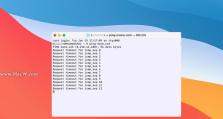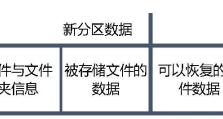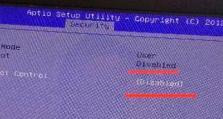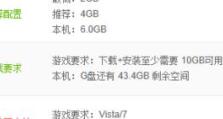使用USB安装Windows10的完整教程(简单易懂,让你轻松安装Windows10)
Windows10作为目前最新的操作系统之一,具有更好的性能和用户体验。如果你想安装Windows10,而不想使用光盘安装或者升级方式,那么使用USB安装是一个不错的选择。本文将详细介绍如何通过USB安装Windows10,让你轻松升级到最新版本的操作系统。
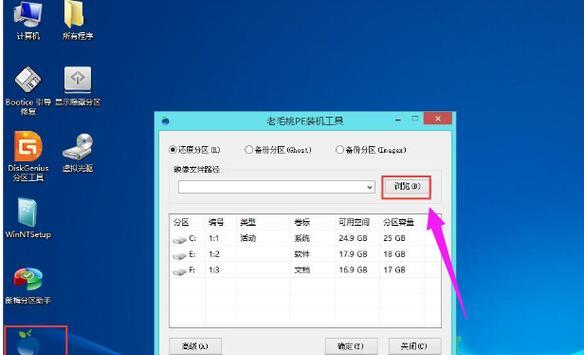
一、准备一个可用的USB闪存驱动器
在安装Windows10之前,你需要准备一个可用的USB闪存驱动器,至少16GB的存储空间,确保闪存驱动器中的数据已经备份,因为安装过程会格式化它。
二、下载并创建Windows10安装媒体
1.访问Microsoft官方网站,下载Windows10安装媒体创建工具。
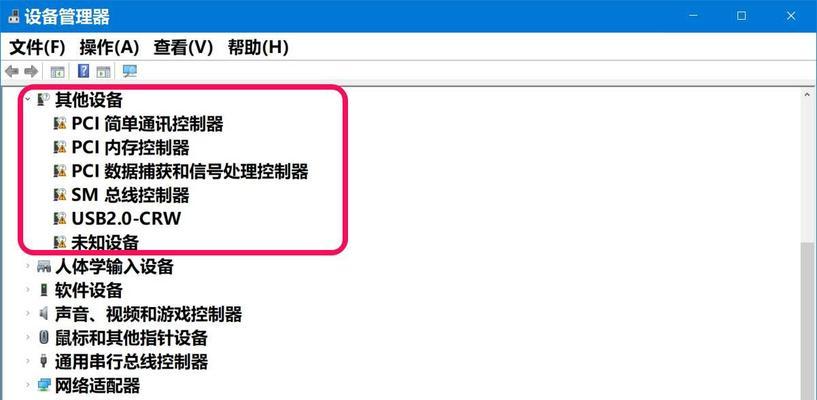
2.运行创建工具,并同意许可协议。
3.在选择要创建媒体的方式页面中,选择“创建USB安装媒体(U盘、外接硬盘等)”,点击“下一步”。
4.选择你要创建的语言、版本和架构,点击“下一步”。
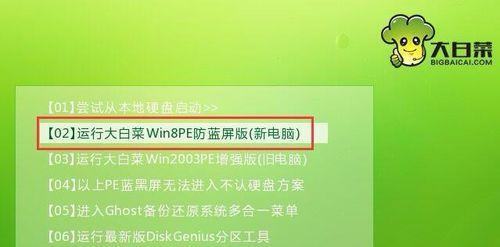
5.在选择媒体页面中,选择“USB闪存驱动器”,点击“下一步”。
三、将Windows10安装文件写入USB闪存驱动器
1.在选择USB驱动器页面中,选择你要写入的USB闪存驱动器,点击“下一步”。
2.在警告页面中,确认已备份闪存驱动器中的数据,并点击“下一步”。
3.等待Windows10安装媒体创建工具将安装文件写入USB闪存驱动器。
四、设置电脑启动顺序
1.将USB闪存驱动器插入你要安装Windows10的电脑。
2.打开计算机的BIOS设置界面,找到启动选项。
3.将USB闪存驱动器设置为首选启动设备。
4.保存设置并重启电脑。
五、开始安装Windows10
1.当电脑重新启动时,它会从USB闪存驱动器启动。
2.根据提示语言选择和设置你的个人偏好。
3.点击“安装现在”按钮开始安装Windows10。
4.同意许可协议并点击“下一步”。
5.在安装类型页面中,选择“自定义:只安装Windows(高级)”。
6.选择你要安装Windows10的磁盘分区,并点击“下一步”。
六、等待安装完成
1.Windows10开始安装到你的电脑上。
2.等待安装过程完成,期间可能会出现几次重启。
七、完成Windows10设置
1.在安装完成后,系统会引导你进行一些设置,例如选择时区、键盘布局等。
2.输入你的Microsoft账户信息或选择创建新账户。
八、更新和设置Windows10
1.安装完成后,打开Windows10开始菜单。
2.点击“设置”图标,进入设置界面。
3.在“更新和安全”选项中,点击“检查更新”以确保系统是最新的。
4.根据个人喜好,设置其他Windows10选项。
九、安装所需的驱动程序
1.打开设备管理器,查看是否有未安装的设备。
2.下载和安装相应的驱动程序,以确保所有设备正常工作。
十、安装常用软件
1.根据个人需求,安装所需的常用软件,例如浏览器、办公套件等。
十一、备份你的数据
1.在安装Windows10之前,确保你的数据已经备份。
2.如果有需要,将备份数据恢复到新安装的系统中。
十二、优化和个性化Windows10
1.根据个人偏好,进行Windows10的优化和个性化设置。
2.调整桌面背景、主题颜色等,以满足你的喜好。
十三、安装所需的软件和驱动程序更新
1.安装其他所需的软件和驱动程序更新,确保系统的稳定性和安全性。
十四、安全和隐私设置
1.进入Windows10的“设置”界面。
2.在“隐私”选项中,根据个人偏好调整隐私设置。
十五、享受全新的Windows10体验
现在,你已经成功地通过USB安装了Windows10!现在你可以尽情地享受全新操作系统带来的优化和便利了。
通过本文的教程,你学会了如何使用USB闪存驱动器安装Windows10。这种安装方式方便快捷,适用于各种电脑设备。只要按照我们提供的步骤进行操作,你就可以轻松安装最新版本的Windows10,并享受全新的操作系统带来的优势。快来尝试一下吧!